목차
PASS앱 설치방법을 알아보겠습니다. PASS앱은 손쉽게 본인인증을 할 수 있는 통합 휴대기기 인증 서비스입니다. 어렵다고 생각해서 아직 써보지 않은 분들이 많으신데 한 번만 발급받으면 유효기간이 3년이어서 복잡한 서명 절차 없이 간편하게 본인 인증을 할 수 있습니다.

PASS 앱
예전에는 공동인증서를 통해서 본인 인증을 했지만 최근에는 공동인증서를 대체하는 수단이 많아지고 있습니다. PASS앱은 SK텔레콤, KT, LG U+에서 제공하는 휴대전화 본인인증 서비스입니다.
PASS앱을 이용하면 일반 문자 인증을 하는 것이 아니라 이름, 휴대폰 번호, 보안 숫자만 입력하면 되기 때문에 보다 편리합니다. PASS앱은 본인 명의의 스마트폰에 설치해서 이용할 수 있습니다.
PASS앱은 모바일 운전면허증, 주민등록증 확인 서비스도 실시하고 있습니다. 이 부분에 대해서는 나중에 따로 작성해 보겠습니다.
차례
1. PASS앱 무료 다운로드
2. PASS앱 설치방법 (알뜰폰 포함)
3. PASS앱 인증서 발급방법
1. PASS앱 무료 다운로드
PASS앱은 무료 다운로드가 가능합니다. 안드로이드와 아이폰 모두 지원되는 데 사용하고 있는 통신사마다 따로 앱을 받아야 합니다. 만약 SKT를 쓰고 있는 분이 KT용 앱을 다운로드했다면 정상적으로 작동하지 않습니다.
알뜰폰을 사용하고 있는 분들은 가입한 알뜰폰의 통신망이 무엇인지 확인해야 합니다. SK7 모바일을 쓰고 있다면 SKT, KT M 모바일을 쓰고 있다면 KT 버전을 다운로드합니다. 저는 티플러스(Tplus) 알뜰폰을 쓰고 있는데 이것도 KT망을 사용하고 있습니다.



아래를 통해 자신이 사용 중인 휴대기기의 운영체제 (구글 안드로이드/애플 IOS)에 맞는 앱을 다운로드 및 설치해 주세요.
| PASS앱 설치용 파일 | |||
| 구글 플레이 스토어 | PASS by SKT 바로가기 | PASS by KT 바로가기 | PASS by LG U+ 바로가기 |
| 애플 앱스토어 | PASS by SKT 바로가기 | PASS by KT 바로가기 | PASS by LG U+ 바로가기 |
2. PASS앱 설치방법
위의 링크를 통해 본인이 사용하고 있는 통신사의 PASS앱을 다운로드했다면 다음 방법에 따라 설치를 진행하면 됩니다. PASS앱 설치를 누르면 자동적으로 보안 테스트가 진행됩니다.
보안 테스트 통과가 되어야 앱의 접근권한에 대한 승인 화면이 나옵니다. 상단에 있는 전체 동의를 누르고 다음으로 넘어가면 됩니다. 카메라, 위치정보 등이 선택되지 않으면 서비스를 정상적으로 이용할 수 없습니다.



회원 가입 화면이 나오면 이름과 주민등록번호 7자리를 입력하고 본인 명의의 휴대폰 정보를 입력합니다. 휴대폰 번호를 선택할 때 KT, KT 알뜰폰 중에 선택할 수 있습니다.
정보를 입력하고 다음을 선택하면 회원가입을 위한 동의 화면이 아래에 추가됩니다. 전체 동의를 하고 다음 단계로 넘어가면 입력한 전화번호로 인증번호가 발송되어 자동입력됩니다.
확인을 눌러 다음 단계로 넘어가면 6자리의 비밀번호를 설정하게 되어 있습니다. 비밀번호 설정을 마치면 PASS 가입이 완료되었다는 화면이 나오는데, 편리하게 이용하려면 지문 인증 등록을 하는 것을 추천합니다.



3. PASS앱 인증서 발급방법
PASS앱 설치가 완료되었다면 다음은 PASS앱 인증서를 발급받아야 합니다.
PASS앱 인증서 발급과정은 다음 순서대로 진행됩니다.
- 본인인증
- 계좌 인증
PASS앱 첫 페이지에 인증서 발급받기 메뉴를 선택합니다. 본인확인 서비스에 관련된 약관에 동의한 후 본인인증 과정을 거치게 됩니다.
이름과 휴대폰 번호를 입력한 후 다음을 선택하면 인증서 관련 동의 내용이 표시됩니다. 이때도 전체 동의를 선택하고 다음 버튼을 누르면 됩니다.



본인 명의로 개설된 계좌를 통해 인증을 합니다. 저는 바로 확인이 가능한 토스뱅크를 선택해서 진행했습니다. 다음 버튼을 누르고 5초도 지나지 않아서 토스뱅크에 1원이 입금되었다는 알림이 왔습니다.
입금자로 표시된 4글자 단어를 입력 후 확인 버튼을 누르면 됩니다. 만약 계좌인증 요청을 했는데 입금이 되지 않았다면 5분 후에 다시 동일한 계좌로 신청할 수 있습니다. 그래도 입금이 되지 않는다면 계좌를 변경해 신청해 보시기 바랍니다.
만약 신청하는 시간이 은행 점검 시간대라면 인증이 제대로 되지 않을 수도 있습니다. 밤 23시 30분~00시 15분에는 피하는 것이 좋습니다.
모든 인증을 완료했다면 비밀번호를 설정해야 합니다. 위에서 지문등록을 했다면 따로 비밀번호를 설정하지 않아도 지문으로 인증할 수 있습니다.



PASS앱 인증서 발급방법을 순서대로 따라서하셨다면 3년 동안 쓸 수 있는 인증서가 제대로 뜬 것을 확인할 수 있습니다.

PASS앱 설치방법, PASS앱 인증서 설치방법을 모두 알아보았습니다. 만약 듀얼심을 쓰고 있는 휴대폰이라면 PASS앱 설치할 때 인증에 사용되는 심카드가 메인으로 설정되어 있어야 합니다.
2023.01.05 - 코로나19 예방접종 증명서 인터넷 발급(한글, 영문)
코로나19 예방접종 증명서 인터넷 발급(한글, 영문)
코로나19 예방접종 증명서 인터넷 발급 방법을 알아보겠습니다. 해외에 여행할 때 나라마다 차이가 있긴 하지만 대부분 영문 코로나19 예방접종 증명서를 요구하고 있습니다. 2차나 3차 접종까지
ttung.co.kr
2022.12.24 - 크롬 확장 프로그램 설치 방법 정리
크롬 확장 프로그램 설치 방법 정리
크롬 확장 프로그램 설치 방법에 대해 알고 계시나요? 크롬 브라우저의 장점은 다양한 확장 프로그램을 설치해서 보다 편리한 사용이 가능하다는 것입니다. 크롬 확장 프로그램은 일반 프로그
ttung.co.kr
2022.12.08 - 영어 맞춤법 검사기 8가지 추천
영어 맞춤법 검사기 8가지 추천
영어 맞춤법 검사기 사이트 중 정확성이 높으면서 효과적인 곳들만 엄선하여 정리해 보겠습니다. 영어로 글을 써야 하는 일이 있을 때 무료로 이용할 수 있는 맞춤법 검사 도구를 찾는 것은 사
ttung.co.kr



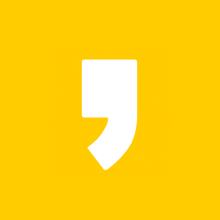
최근댓글